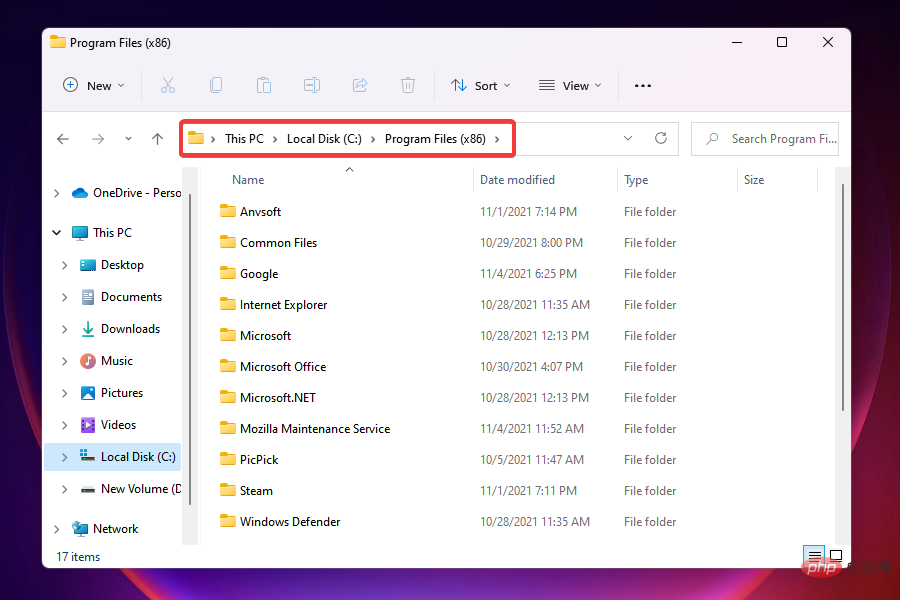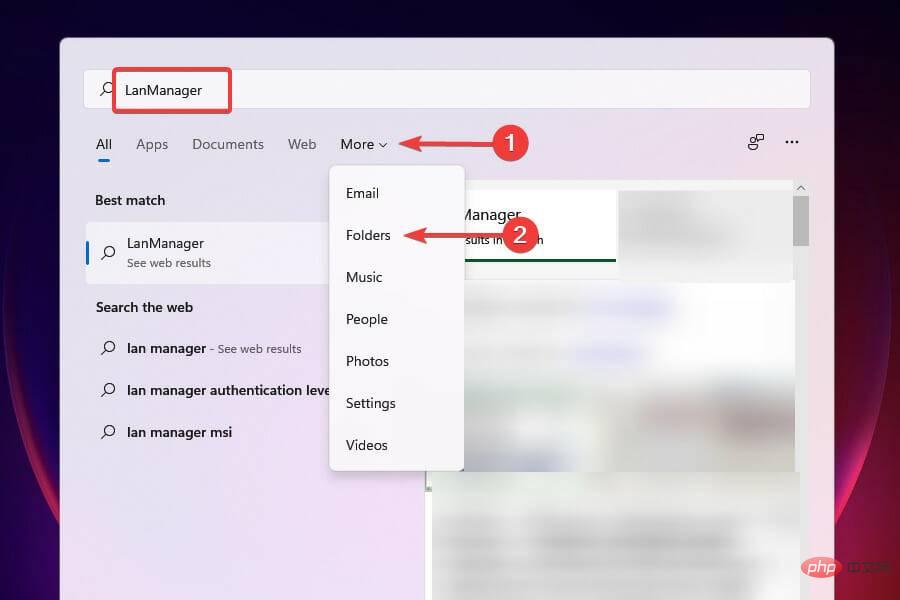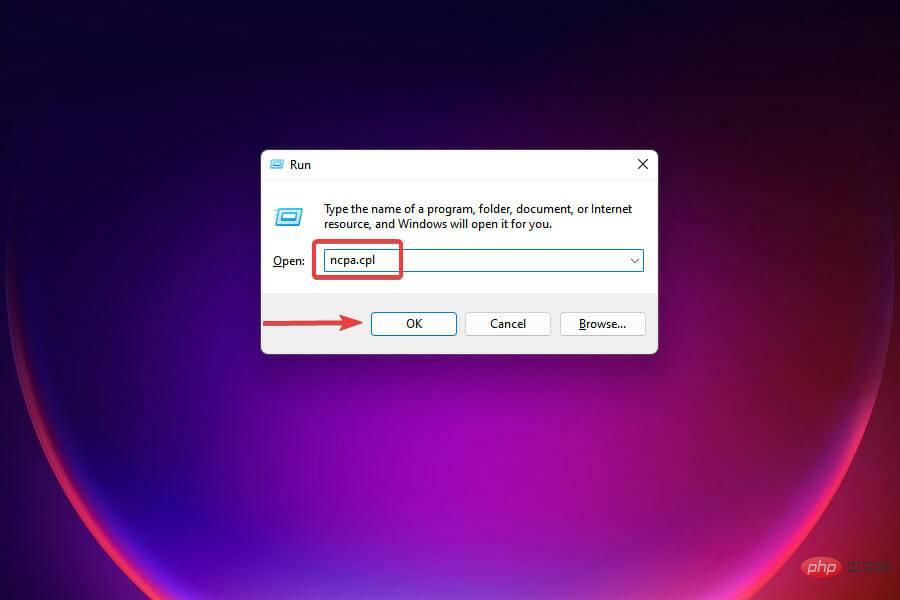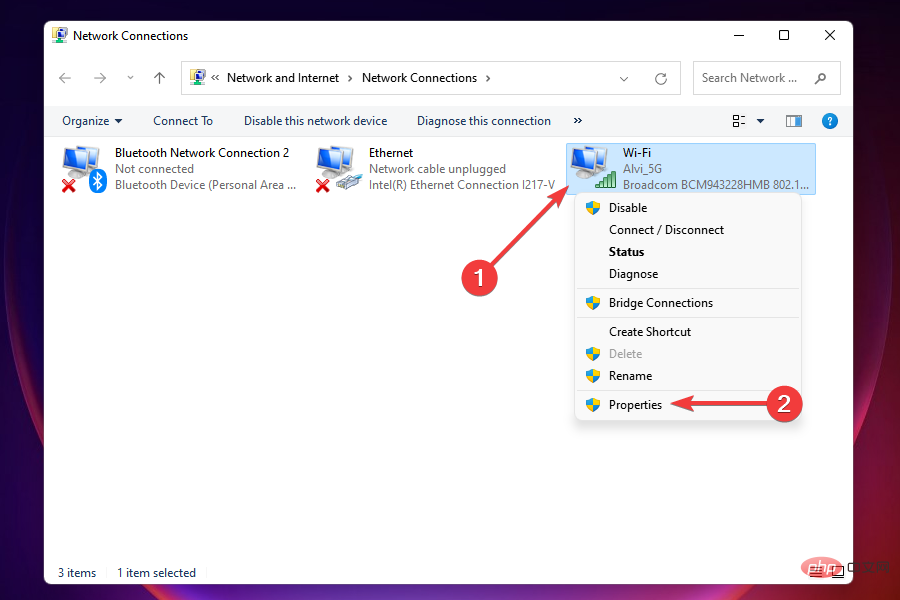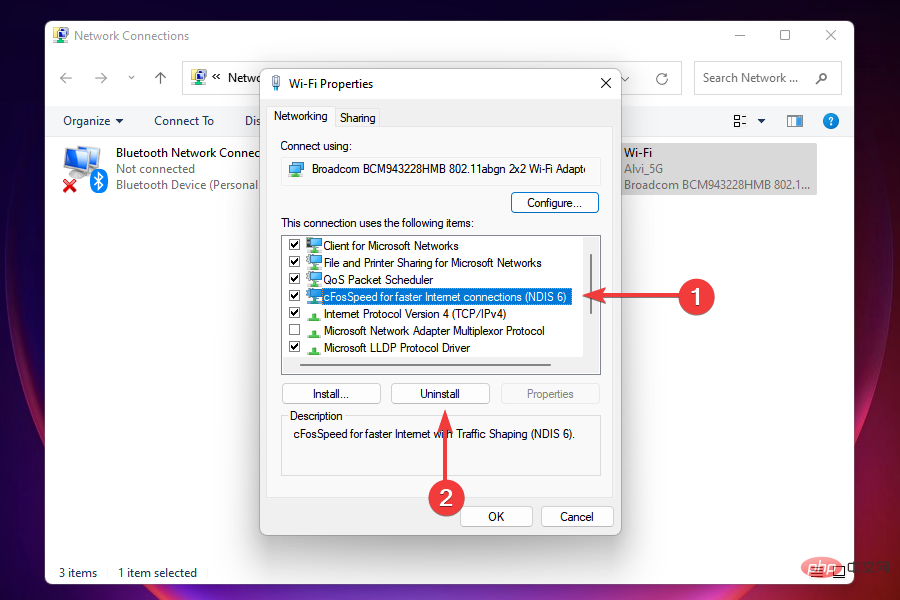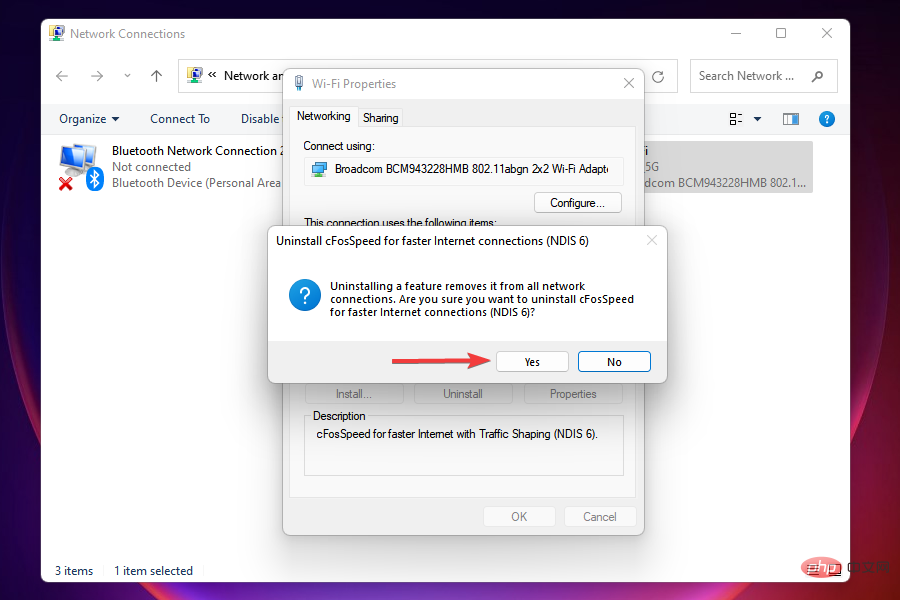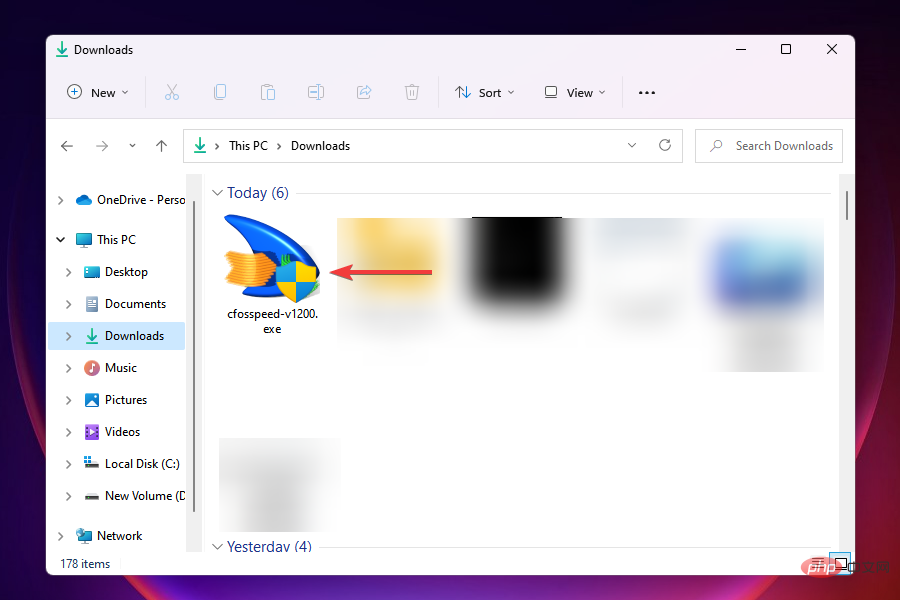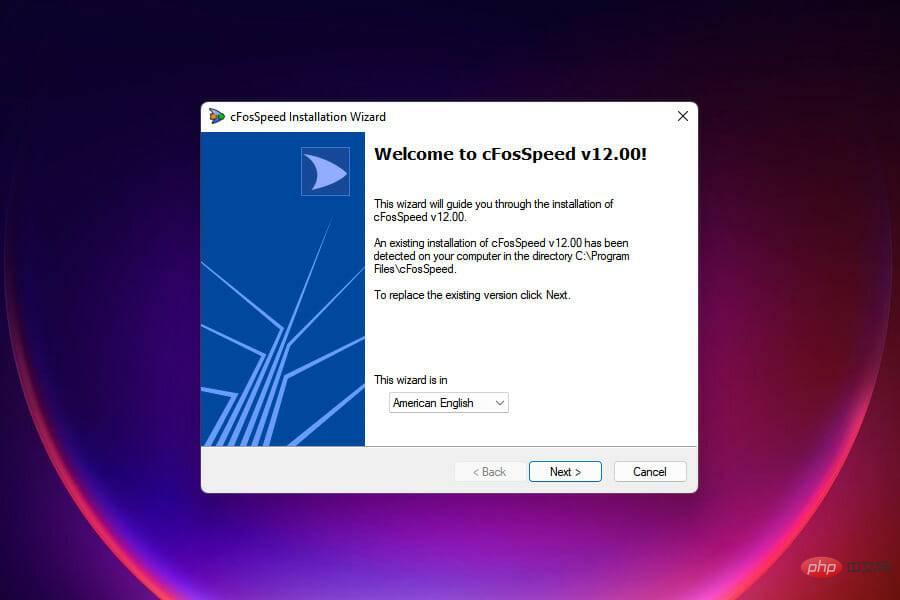Maison >Problème commun >Erreur d'installation du pilote CFosSpeed sous Windows 11 : 3 correctifs
Erreur d'installation du pilote CFosSpeed sous Windows 11 : 3 correctifs
- 王林avant
- 2023-05-06 13:40:065574parcourir
Avec la sortie de Windows 11 au public, la plupart des utilisateurs sont ravis de passer à la dernière version. Mais certaines personnes sont confrontées à un problème tout à fait unique : l’erreur du pilote Windows 11 cFosSpeed .
Lorsque les utilisateurs tentent de passer à Windows 11 via le programme d'installation, ils reçoivent un message d'erreur indiquant que votre PC dispose d'un service qui n'est pas prêt pour cette version de Windows 11. Une nouvelle version est disponible.
Lorsque d'autres tentent d'installer le pilote et reçoivent le message indiquant que l'installation du pilote cfosspeed a échoué.
Pour la plupart des gens, le pilote cFosSpeed en lui-même est une nouveauté, ils n'en ont jamais entendu parler auparavant. Donc, avant de passer au correctif, comprenons d’abord ce qu’est le pilote cFosSpeed de Windows 11 et ce qu’il fait.
Qu'est-ce que le pilote cFosSpeed sous Windows ?
Le logiciel cFosSpeed , généralement fourni avec des packages de pilotes, est un façonneur de trafic utilisé pour augmenter la vitesse du réseau tout en réduisant le ping.
Ce pilote est préinstallé sur la plupart des ordinateurs, généralement ceux équipés de cartes mères MSI.
Bien que ce logiciel soit conçu pour augmenter la vitesse du réseau, il peut parfois se retourner contre vous. Certains utilisateurs ont signalé que cela ralentissait leur réseau et entraînait le ralentissement de certains sites Web.
Avez-vous besoin de cFosSpeed pour Windows 11 ?
Non, ce n’est pas le cas. Comme nous l'avons mentionné ci-dessus, il s'agit d'une fonctionnalité supplémentaire conçue pour améliorer les vitesses du réseau, mais ce n'est en aucun cas une exigence pour Windows 11.
Dans ce didacticiel, nous vous montrons également quelques façons de résoudre les problèmes de pilote, mais comme vous le verrez, nous commençons par désinstaller le pilote et cette méthode devrait résoudre complètement le problème.
Comment corriger l'erreur du pilote cFosSpeed dans Windows 11 ?
1. Désinstallez le pilote
- Appuyez sur Windows+E ou cliquez sur l'icône Fichier Explorer dans la barre des tâches pour le lancer.
- Maintenant, accédez à Program Files (x86) dans votre lecteur C: et recherchez le dossier nommé OEM. Pour les cartes mères MSI, le dossier sera nommé MSI.

- Maintenant, parmi les différents dossiers répertoriés ici, recherchez un autre dossier appelé LanManager.
- Si vous avez du mal à trouver quelque chose, un moyen simple consiste à utiliser le menu "Recherche". Appuyez sur Windows+S, saisissez LanManager dans le champ de texte, cliquez sur Plus et sélectionnez Dossier dans le menu déroulant.

- Ensuite, localisez et double-cliquez sur le fichier unins001.exe et suivez les instructions à l'écran pour supprimer le pilote et le logiciel cFosSpeed .
Après la désinstallation du logiciel, l'erreur du pilote cFosSpeed devrait être corrigée et vous pourrez facilement passer à Windows 11.
Certains utilisateurs ont signalé que le logiciel se réinstalle lorsque vous démarrez ensuite Windows. Dans ce cas, vous pouvez désinstaller LanManager lui-même.
Son processus varie d'un fabricant à l'autre, vous devriez donc consulter la section FAQ sur le site officiel ou essayer de trouver le fichier du même nom, puis le désinstaller.
Cependant, si vous voulez vous assurer que le pilote est désinstallé avec succès et qu'il ne reste rien, alors un outil comme CCleaner vous sera certainement utile.
2. Désinstallez cFosSpeed des propriétés du réseau
- Appuyez sur Windows+R pour lancer la commande d'exécution .
- Tapez ncpa.cpl dans le champ de texte et cliquez sur OK ou cliquez sur Entrée pour démarrer Connexions réseau# 🎜🎜# Fenêtre.
 Cliquez avec le bouton droit sur
Cliquez avec le bouton droit sur - Adaptateur réseau et sélectionnez Propriétés dans le menu contextuel.
 Maintenant, recherchez
Maintenant, recherchez - cFosSpeed sous Cette connexion utilise les éléments suivants et cliquez sur Désinstaller.
 Cliquez sur
Cliquez sur - Oui dans la boîte de confirmation qui apparaît.

- Téléchargez le logiciel officiel cFosSpeed.
- Accédez au dossier dans lequel le fichier téléchargé est stocké et double-cliquez dessus pour lancer le
- Installer.
 Cliquez sur
Cliquez sur - Oui à l'invite UAC qui apparaît. Suivez les instructions à l'écran pour terminer le processus d'installation.
 Si vous recevez une invite, veuillez choisir la réponse appropriée.
Si vous recevez une invite, veuillez choisir la réponse appropriée. - Une fois l'installation terminée, vérifiez si vous pouvez passer à Windows 11.
- Bien que cela soit rare, si les méthodes ci-dessus ne parviennent pas à corriger l'erreur, vous pouvez installer Windows 11 à partir d'une clé USB amorçable.
- De nombreux utilisateurs qui ont décidé de nettoyer l'installation de la dernière version ont pu contourner l'erreur en utilisant cette méthode.
- Cependant, lors d'une nouvelle installation de Windows, il est recommandé de créer une sauvegarde des données stockées sur votre système, juste au cas où quelque chose se passerait mal.
Ce qui précède est le contenu détaillé de. pour plus d'informations, suivez d'autres articles connexes sur le site Web de PHP en chinois!